컴퓨터 화면 밝기 조절 설정 및 프로그램 사용법
아정당
2025.01.01 업데이트
조회19,274
스크랩0
모니터의 설정 버튼을 이용한 밝기 조절이 어려워서 불편을 겪으시는 분들이 계시죠.
이번에는 컴퓨터 화면의 밝기를 조절하는 방법과 관련 프로그램 사용에 대해 소개하겠습니다.
목차
1. 노트북의 화면 밝기 조절
2. 데스크톱 컴퓨터의 화면 밝기 조절
1. 노트북의 화면 밝기 조절

바탕화면에서 마우스를 우클릭하고>디스플레이 설정을 선택하세요.
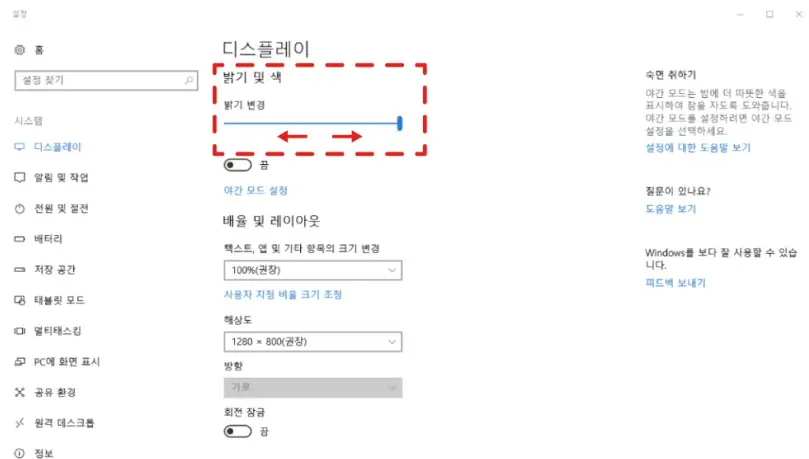
디스플레이 설정 내에서 밝기 및 색상 조절 슬라이더를 이동하여 화면의 밝기를 조정해 주세요.
2. 데스크톱 컴퓨터의 화면 밝기 조절
① 디스플레이 설정을 통해 조절

바탕화면에서 마우스 우클릭 후>디스플레이 설정을 선택하세요.

디스플레이 설정에서 밝기 및 색상 조절 슬라이더를 조정하면 됩니다.
※외부 모니터를 연결한 경우, 데스크톱 PC의 기본 디스플레이에서 밝기 조절 슬라이더가 보이지 않을 수 있습니다.
※밝기 및 색상 조절 슬라이더가 보이지 않으면 아래의 프로그램을 설치해 보세요.
② NVIDIA 제어판
바탕화면 우클릭으로 NVIDIA 제어판을 열 경우
디스플레이>바탕화면 색상 설정에서 밝기를 조절할 수 있습니다.

NVIDIA 설치 후 드라이버가 호환되지 않는 경우, 아래 프로그램을 설치하면 해결됩니다.
③ brightness slider 설치

'brightness slider'를 검색하여 가장 위에 있는 사이트로 접속하세요.

페이지를 아래로 스크롤하여 'Download All Versions'을 클릭하세요.

Win10_BrightnessSlider.exe 파일을 선택하세요.
가장 최신 버전이 페이지 상단에 표시됩니다.
※2024.01.24 기준으로 v1.7.15 버전이 최신입니다.

다운로드가 완료되면 파일을 실행하세요.
설치 과정 없이 작업 표시줄에 태양 모양의 아이콘이 나타납니다.

태양 모양 아이콘을 클릭해 밝기 조절바를 사용하면 화면 조절이 가능합니다.
Q & A
Q. NVIDIA 제어판 드라이버가 호환되지 않는 이유는?
A. 사용하는 그래픽 카드에 따라 제어판과 드라이버 설정이 달라질 수 있습니다.
컴퓨터 화면의 밝기 조절 방법과 프로그램 사용에 대해 알아보았습니다.
관련 질문이 있으시면 언제든지 댓글로 남겨주세요.
잠깐!
인터넷TV, 가전렌탈, 휴대폰 지원금 절대 받지마세요.
아래 조건을 꼭 확인해보세요!




컴퓨터,화면,밝기,낮추기,높이기,조절,설정하는법,프로그램,사용법,NVIDIA제어판,brightness slider



 셀프 바로가입
셀프 바로가입 실시간 카톡 상담
실시간 카톡 상담 전화상담
전화상담